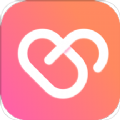电脑如何找回已删除的文件
2025-04-15 11:11:07来源:nipaoa编辑:佚名
在日常生活中,误删电脑文件的情况时有发生,无论是工作文档、学习资料还是珍贵的照片,一旦丢失都可能带来不小的麻烦。幸运的是,有多种方法可以帮助你找回这些已删除的文件。本文将详细介绍几种有效的文件恢复方法,让你在面对文件丢失时不再手足无措。
一、立即停止使用电脑
发现文件误删后,首先要做的是立即停止使用电脑,尤其是避免在该硬盘上写入新的数据。因为新数据的写入可能会覆盖被删除文件的数据,导致文件无法恢复。
二、使用撤销键
如果你刚刚删除了文件,可以尝试使用windows系统的撤销键ctrl+z,这一操作能够撤销上一步的删除动作,将文件恢复到原始位置。但请注意,一旦进行了其他操作,撤销功能可能会失效。
三、查看回收站
大多数情况下,删除的文件会被移动到回收站。你可以打开回收站,检查是否有误删除的文件。如果有,只需右键点击文件并选择“还原”,即可将其恢复到原位置。
操作步骤:
1. 双击桌面上的“回收站”图标。
2. 浏览并找到希望恢复的文件。
3. 右键点击该文件,选择“还原”选项。
四、使用系统还原
windows系统提供了系统还原功能,可以将系统恢复到之前的某个时间点,包括还原被删除的文件。
操作步骤:
1. 在开始菜单中搜索“创建还原点”。
2. 打开“系统属性”对话框,在“系统保护”选项卡中点击“系统还原”。
3. 按照屏幕上的指引逐步操作,直至完成数据恢复。
五、查看文件历史版本
如果开启了文件历史记录功能,你可以尝试恢复文件的历史版本。
操作步骤:
1. 在文件资源管理器中找到包含删除文件的文件夹。
2. 右键点击文件夹,选择“属性”。
3. 进入“以前的版本”选项卡,选择想要还原的版本并点击“还原”。
六、使用数据恢复软件
如果以上方法都无法找回文件,你可以尝试使用专业的数据恢复软件。这些软件能够深度扫描硬盘,尝试找回被删除的文件。
操作步骤(以数据蛙恢复专家为例):
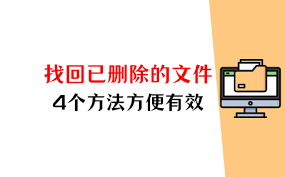
1. 运行数据恢复软件,选择文件类型。
2. 扫描指定驱动器或文件夹。
3. 在扫描结果中,寻找丢失的文件。
4. 勾选找到的文件,点击“恢复”按钮,将文件保存到合适的文件夹。
七、检查云同步服务
如果你使用了云同步服务来备份文件,可以登录云服务查看是否有误删的文件。如果有,可以直接将文件下载到电脑。
八、检查外部备份设备
如果你定期使用外部硬盘、u盘等设备备份文件,可以将这些设备连接到电脑,检查是否有备份的误删文件。如果有,可以将其复制粘贴回电脑。
结语
面对文件误删的困境,保持冷静并立即采取行动是关键。通过本文介绍的多种方法,你有很大的机会找回已删除的文件。但请记住,定期备份数据始终是最有效的预防措施。无论是使用云存储、外部硬盘还是备份软件,都请确保你的重要文件始终有备份可依赖。